我们在使用电脑时是离不开键盘的,但最近有使用win10旗舰版系统的用户却反映说自己得到电脑打不了字了,这对于我们使用电脑是非常不方便的。那我们要怎么解决呢?那么小编就来给大家分享关于w10键盘打不出字的解决方法。
解决方法如下:
1、点击桌面左下角的win图标,并点击“设置”符号。

2、进入windows设置页面后,选择“系统”进入设置页面。
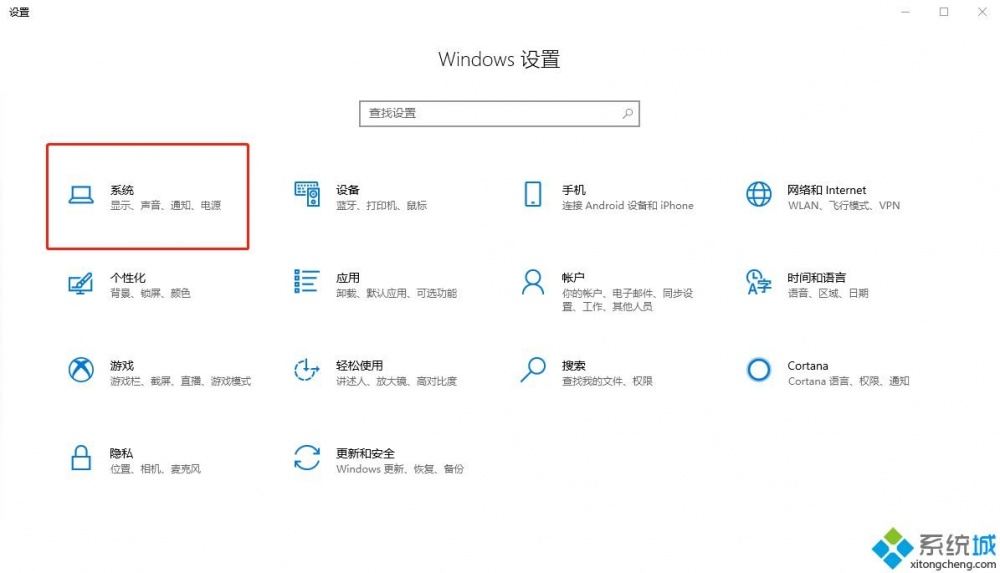
3、选择“电源和睡眠”,并在右边的页面中选择“其他电源设置”。
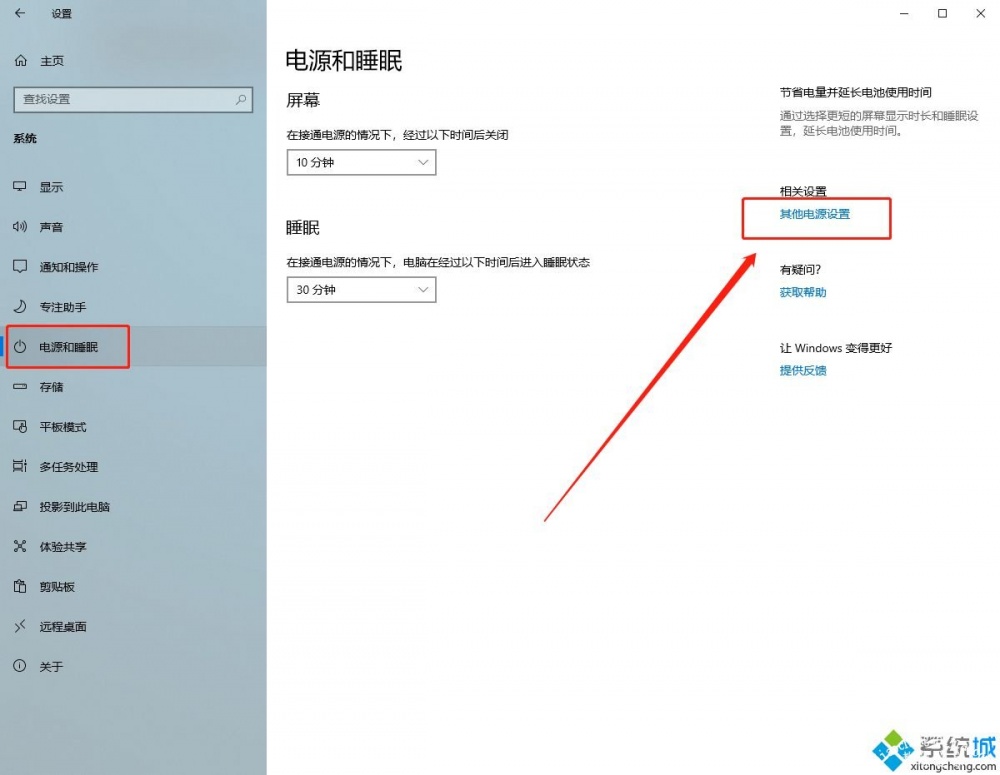
4、点击“选择电源按钮功能”进入电源系统设置页面。
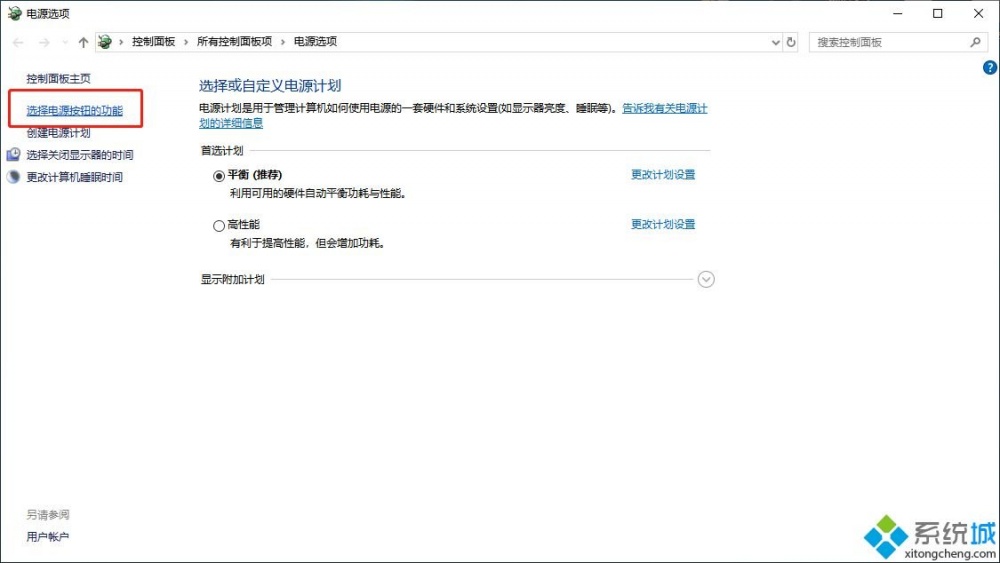
5、注意,这里需要先点击“更改当前不可用的设置”,才可以点击灰色字体选项。
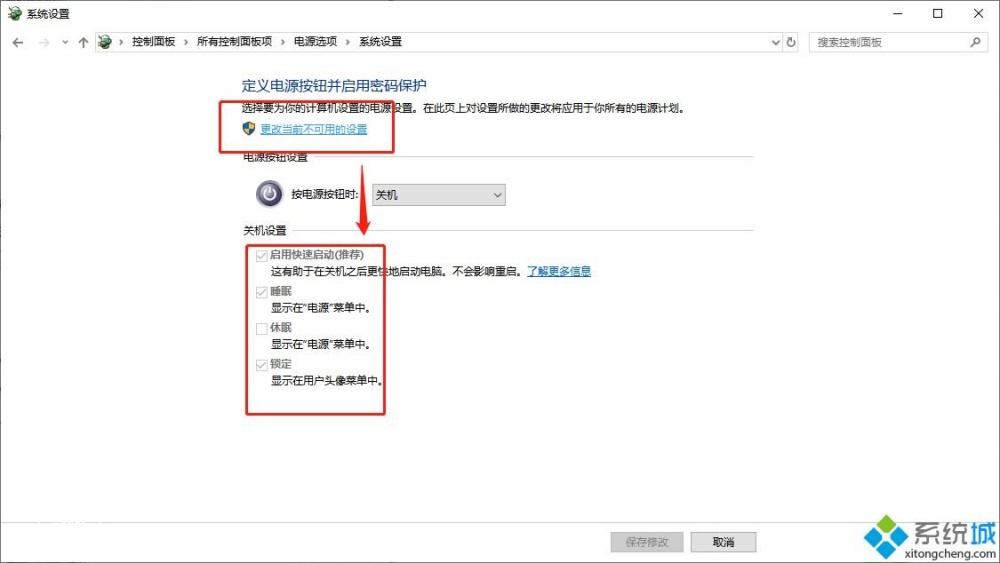
6、取消“启用快速启动(推荐)”的勾选,就是把√去掉,最后点击“保存修改”保并重启即可。
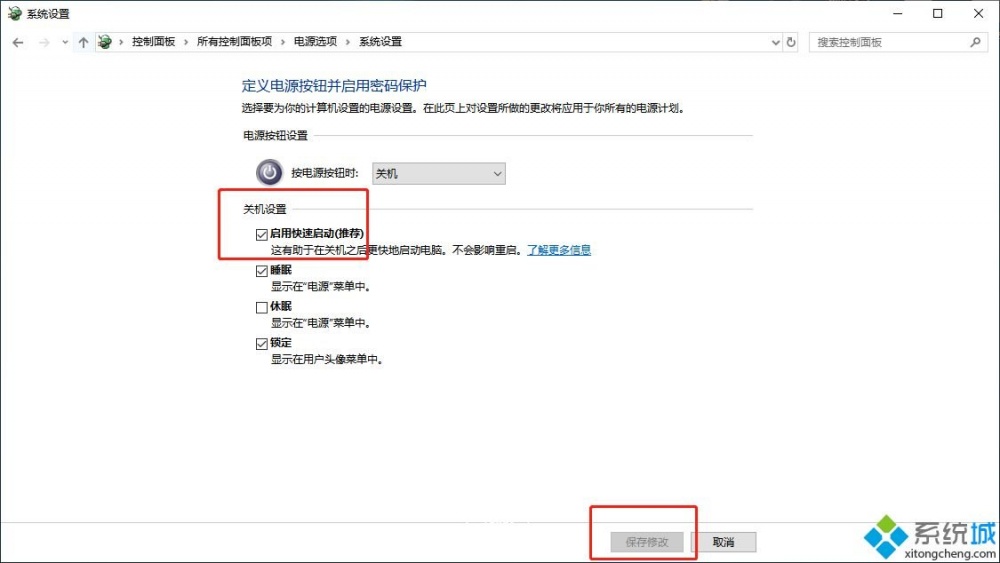
关于win10键盘打不出字的解决方法就为大家分享到这里啦,有出现同样问题的用户可以按照上面的方法来解决哦。














